Ошибка HTTP при загрузке изображений в WordPress: как ее найти и исправить
Опубликовано: 2022-05-09Хотя запуск веб-сайта WordPress часто прост, есть некоторые ситуации, которые могут заставить вас почесать голову в поисках решения. Один раз будет, когда вы увидите ошибку HTTP при загрузке изображений в WordPress. Однако это может быть простым решением, если вы знаете, где искать.
В большинстве случаев это обычное сообщение, которое означает, что что-то идет не так, и WordPress не имеет исправления. Хотя это не поможет вам в первую очередь, вы можете копаться в файлах WordPress, чтобы найти решение.
В этом посте мы покажем вам несколько способов исправить ошибку HTTP при загрузке изображений в WordPress:
- Проверьте некоторые основные элементы установки WordPress и настройки Интернета.
- Убедитесь, что вы оптимизировали свой образ, чтобы не выйти за пределы вашей установки.
- Увеличьте допустимый объем памяти PHP.
- Переключите библиотеку редактора изображений WordPress на что-то другое.
Мы будем краткими и понятными, поэтому вам нужно понять, как использовать безопасный протокол передачи файлов (SFTP) и соответствующий клиент. Кроме того, вам нужно знать, как перемещаться по файловой структуре WordPress.
1. Выполните несколько простых проверок, прежде чем двигаться дальше
Как и в случае со многими другими ошибками, вы должны убедиться, что ошибка HTTP при загрузке изображений в WordPress является постоянной проблемой. Конечно, если это временно, вы можете подождать и попробовать еще раз в будущем.
Чтобы определить это, можно выполнить ряд проверок:
- Самое простое решение — дождаться решения проблемы. Это будет состоять из регулярных проверок в Медиатеке.
- Вы можете попробовать работать с браузером, например, очистить кеш или даже сменить браузер.
- Если вы знаете, что установили новую тему или плагин, это может быть причиной вашей ошибки. В этой ситуации вам следует деактивировать эти плагины или темы, пока вы не определите, являются ли они причиной ошибки.
- В некоторых случаях вам может потребоваться проверить права доступа к основным файлам WordPress. По нашему опыту, это не будет причиной, потому что редко можно увидеть изменения разрешений, если вы их не отредактируете. Однако вы не должны исключать это.
Цель здесь состоит в том, чтобы убедиться, что любая ошибка HTTP при загрузке изображений в WordPress является постоянной ошибкой, которая нуждается в ваших волшебных руках. Как только вы узнаете, что это так, вы можете посмотреть на решение.
2. Загрузите файл оптимизированного изображения
Это решение представляет собой двусторонний подход. Во-первых, вы должны убедиться (и напомнить себе) о настройках загрузки мультимедиа. Из соображений безопасности вы часто создаете «границы», чтобы размеры были небольшими, а потенциальные риски минимальными.
Как только вы узнаете, что это за параметры (или установите подходящие), вы сможете просмотреть загружаемые вами медиаданные. В большинстве случаев причина ошибки HTTP при загрузке изображений в WordPress заключается в том, что ваша загрузка превышает установленные параметры.
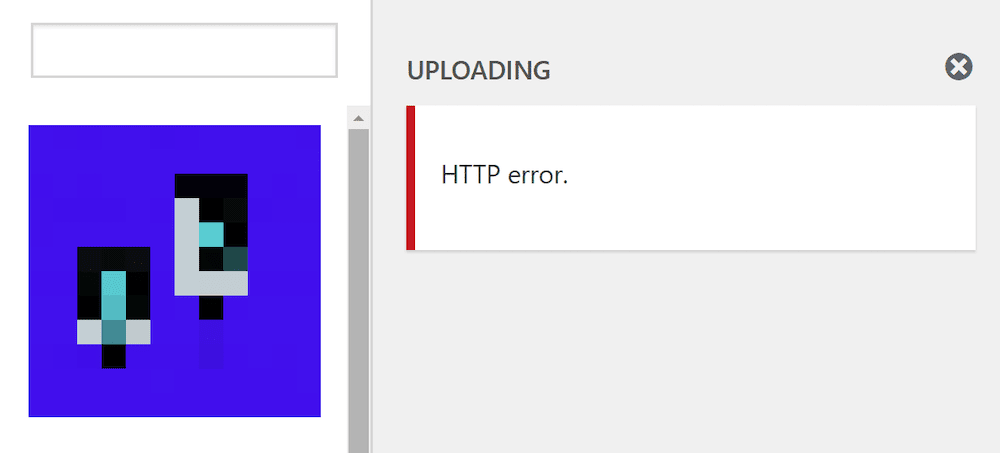
Лучший способ решить эту проблему — загрузить более оптимизированное изображение. Хотя может показаться, что вам нужно добавить плагин для оптимизации изображений и заниматься своими делами, это может не сработать. Это потому, что вам нужно попасть на сервер с оптимизированным изображением, чтобы остановить ошибку HTTP. Вот несколько советов, которые помогут вам добиться наименьшего размера файла:
- Сделайте размеры как можно меньше, сохраняя при этом максимально высокое качество. Хорошим значением по умолчанию является длинный край в 1000 пикселей.
- Используйте правильный формат изображения. Например, для фотографий следует использовать JPEG, а для графики — PNG или более новый современный формат.
- Прогоните любые изображения через онлайн-инструмент оптимизации после изменения размеров. У ShortPixel (купон на 50% бесплатных кредитов) есть фантастическое приложение, а TinyPNG — вездесущий и давний пример.
Как только вы разместите все это на месте, у вас будут оптимизированные изображения, которые (что наиболее важно) не вызовут ошибки.

3. Увеличьте лимит памяти PHP
Поскольку HTTP-запрос использует PHP в качестве языка обработки, вам может потребоваться выделить больше памяти для этих задач.
К счастью, это область, которую мы освещаем в сообщении об ошибке WordPress « Неустранимая ошибка: допустимый размер памяти исчерпан ». Этот пост покажет вам, как увеличить лимит памяти PHP для вашего сервера и установки. Как только вы увеличите это значение, вы больше не увидите ошибок HTTP при загрузке изображений в WordPress.
4. Изменить библиотеку редактора изображений WordPress
Для тех, кто не знает, WordPress предлагает некоторые базовые функции редактирования изображений в медиатеке:
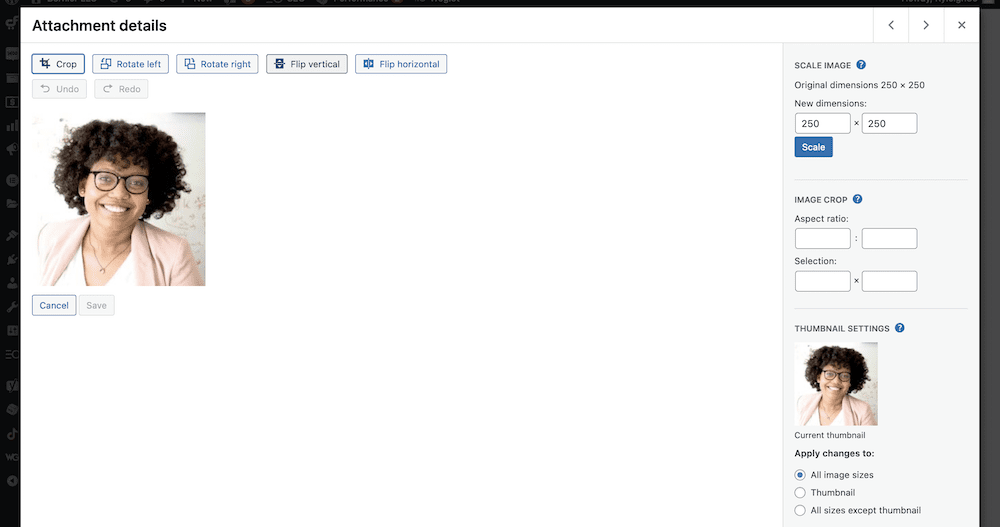
Однако эта функция использует одну из двух разных библиотек: Imagick или GD Library. Если ваша установка использует первый вариант, это может вызвать некоторые проблемы с памятью при загрузке изображений. В этом случае можно сделать переход.
Обратите внимание, что вы захотите использовать специальный плагин фрагмента или отредактировать сам файл functions.php — в зависимости от того, что вам подходит — когда вы добавите следующий код:
function default_editor_gd( $editors ) { $gd_editor = 'WP_Image_Editor_GD'; $editors = array_diff( $editors, array( $gd_editor ) ); array_unshift( $editors, $gd_editor ); return $editors; } add_filter( 'wp_image_editors', 'default_editor_gd' ); Встроенный редактор WordPress хорош, но не позволяет редактировать глобальный файл functions.php — только файл вашей темы.
Редактирование .htaccess для оптимизации библиотеки редактора изображений
У Imagick есть одна замечательная особенность: он может использовать несколько потоков процессора для более быстрой обработки изображений. Однако многие виртуальные хостинги не позволяют этого сделать, что может вызвать ошибку HTTP при загрузке изображений в WordPress.
Чтобы исправить это, вы можете добавить одну строку в файл .htaccess вашего сайта (если вы используете сервер Apache):
SetEnv MAGICK_THREAD_LIMIT 1
Это ограничит использование Imagick только одним потоком процессора. Таким образом, это может обойти ограничения общих хостов и устранить ошибку HTTP, которую вы видите.
Подведение итогов
WordPress иногда выдает ошибку, если вы пытаетесь загрузить изображение, с которым платформа не знает, что делать. Однако, если вы видите ошибку HTTP при загрузке изображений в WordPress, есть ряд исправлений, которые могут все исправить:
- Иногда это простое решение. Например, вам может потребоваться подождать или сменить браузер.
- Ваш файл изображения может быть слишком большим для вашей установки или сервера, а это означает, что вы увидите ошибку всякий раз, когда вы «максимально» используете эти значения.
- Возможно, вам потребуется увеличить объем памяти PHP, чтобы обеспечить загрузку мультимедиа.
- В некоторых случаях вы захотите переключить библиотеку редактора изображений, которую использует WordPress, и, возможно, также отредактировать файл
.htaccess.
Помогут ли какие-либо из этих советов устранить ошибку HTTP при загрузке изображений в WordPress? Если да, дайте нам знать, какой из них сработал для вас!
